Объект, рисунок или схема SmartArt служит для построения небольших логических схем. Инструмент SmartArt имеется не только в программе MS Word, но и в остальных приложениях пакета Microsoft Office (Excel – электронные таблицы, PowerPoint – программа создания презентаций и тд.)
К примеру нам необходимо в виде схемы используя SmartArt представить следующий рисунок нарисованный на листе бумаги:
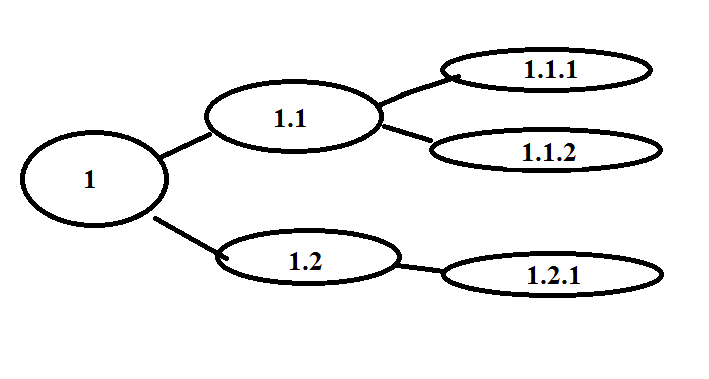
Первым делом выбираем объект SmartArt (см. рисунок):
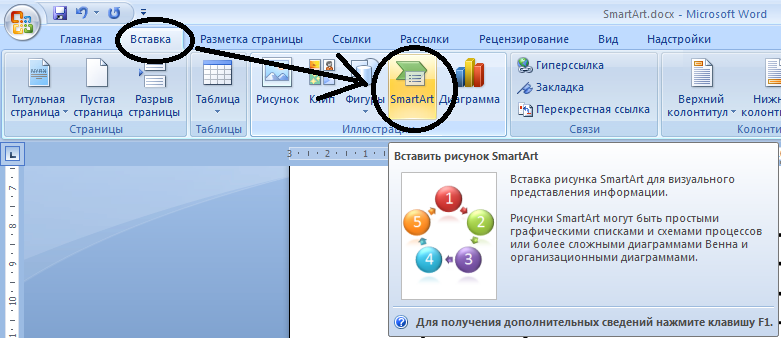
В появившемся окне из представленного списка шаблонов выбираем наиболее нам подходящий рисунок. После того как Вы выберете рисунок он сразу появится.
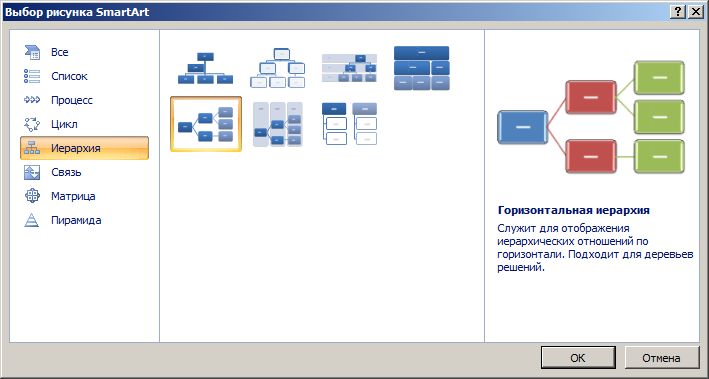
Кликните по любому квадратику с надписью «Текст» в самой схеме.
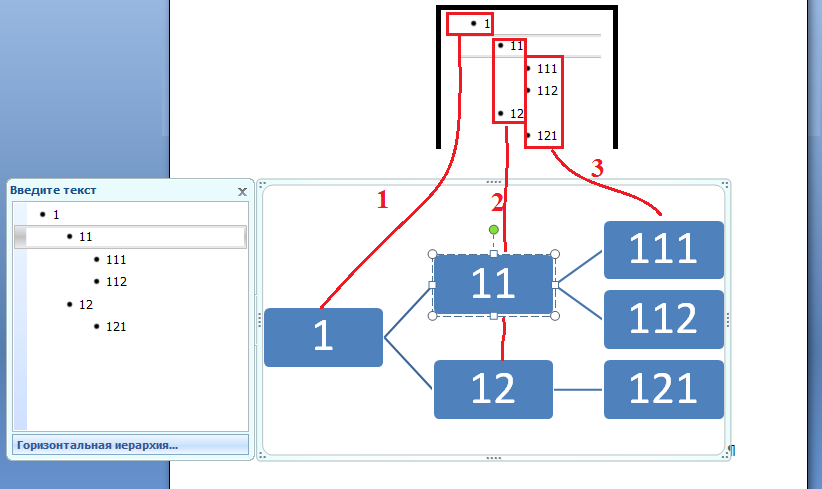
Обратите внимание, схема и ее содержимое дублируется в левой части. Давайте разберемся как они взаимосвязаны – самое важное! При редактировании рисунка SmartArt мы работаем с 2-мя полями: левое и правое – сама схема. Думаю теперь смотря на рисунок увидеть зависимость от положение надписи в левой части с ее расположением в правой не сложно.
Дальше, если кому-то не понятно предлагаю вторую часть урока "Как редактировать, добавлять и изменять уровни подпунктов в рисунке SmartArt".


